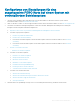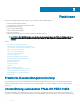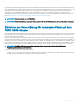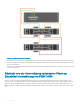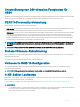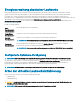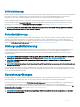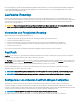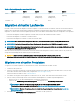Users Guide
Kongurieren von Einstellungen für eine
ausgetauschte PERC-Karte auf einem System mit
vorinstalliertem Betriebssystem
1 Tauschen Sie die vorhandene PERC-Karte durch eine neue aus und installieren Sie die PERC 9-Karte im System. Weitere
Informationen nden Sie unter Bereitstellen der PERC-Karte.
2 Laden Sie die PERC 9-Treiber von der Dell Support-Website herunter. Weitere Informationen nden Sie unter Dell.com/support/home.
3 Verwenden Sie mithilfe der nachfolgend aufgeführten Schritte eine der PERC-Management-Anwendungen zur Erstellung der
benötigten virtuellen Festplatten und RAID-Kongurationen:
a Importieren oder Löschen von gesicherten Fremdkongurationen und Migration sicherer Laufwerke
b Verwalten von physischen Festplatten
1 Erstellen von globalen Ersatzlaufwerken
2 Erstellen eines Sicherheitsschlüssels
3 Konvertieren einer RAID-Festplatte in eine Nicht-RAID-Festplatte. Weitere Informationen nden Sie unter Controller-
Verwaltung
.
4 Konvertieren einer Nicht-RAID-Festplatte in eine RAID-Festplatte. Weitere Informationen nden Sie unter Controller-
Verwaltung.
c Erstellen von virtuellen Laufwerken
• Einrichten von virtuellen Festplatten
d Verwalten von virtuellen Festplatten
1 Einrichten von virtuellen Festplatten
2 Überprüfen der Datenkonsistenz
3 Gesichertes Cache verwalten
4 Initialisieren von virtuellen Festplatten
5 Durchführen der Hintergrundinitialisierung
6 Erstellen gesicherter virtueller Laufwerke
7 Sichern bereits bestehender virtueller Laufwerke
e Verwalten von Controllern durch BIOS
1 Aktivieren der Startunterstützung
2 Aktivieren der Startunterstützung für einen BIOS-aktivierten Controller
3 Aktivieren des BIOS-Stopps bei einem Fehler
4 Auto Import aktivieren
4 Außerdem können Sie OpenManage Storage Services zur Verwaltung der PERC-Karte(n) installieren und verwenden.
Erste Schritte mit Ihrer PERC-Karte
21